Nexus Mod Manager – геймерское приложение для быстрого и удобного добавления, удаления, хранения и отключения модов для широкого спектра игр. Несмотря на то, что русская версия программы не существует, разобраться с ее функционалом несложно. Если встретили русификатор или локализованную версию Нексус Мод Менеджер, обойдите ее стороной, скорее всего, это вредоносное ПО.
Поддержка
Последняя версия утилиты обзавелась поддержкой следующих игр:
- Dragon’s Dogma;
- Dark Souls 2;
- War Thunder;
- Ведьмак 2, 3;
- Dragon Age.
Более ранние версии менеджера поддерживали State of Decay, Dark Souls, Dragon Age и Starbound. Разрабатывался Mod Manager в первую очередь для развлечений, к которым существуют сотни и тысячи модов. В их перечень входят: массовые The Elder Scrolls Online и Мир танков, игры от Bethesda, в число которых, помимо Skyrim с Oblivion, входит и некогда революционная РПГ Morrowind, а также хиты в лице Fallout: New Vegas.
Как ставить моды через Nexus Mod Manager (актуально для 2020 года)
Работает утилита на:
- Windows 7;
- Windows XP (специальная версия);
- Windows 10;
- Windows1.
Приступаем к работе
После первого запуска приложение произведет сканирование файловой системы на присутствие на компьютере поддерживаемых приложений, перечисленных в окошке программы.
Если какую-либо игру искать не стоит, есть смысл кликнуть по иконке в виде крестика у ее названия, избавив ПК таким образом он ненужной рутины и ускорив процесс сканирования.
Рассмотрим, как устанавливать моды через Nexus Mod на примере Fallout 3. По окончанию поиска кликаем «ОК», затем выбираем обнаруженную игру и снова жмем «ОК».

После запуска утилиты появится возможность бесплатно управлять модами. Для их добавления кликаем по пиктограмме «+» и выбираем тип подключения: из файла на ПК или загрузка с сайта разработчика утилиты.

В первом случае указываем путь к архиву с модификацией, а во втором – переходим по ссылке https://www.nexusmods.com/games/mods/searchresults и выбираем приложение со списка поддерживаемых.

Используем возможности поисковой системы для отсеивания результатов с целью найти нужный нам файл и переходим в его профиль. Здесь можно изучить описание мода, просмотреть скриншоты и отзывы пользователей о файле. Нас интересует кнопка «Files», позволяющая скачать мод.

После выбираем версию модификации и кликаем «Download with manager».

Дожидаемся появления статуса «Complete».


По достижении строки прогресса 100% и появления статуса «Complete» установка завершится. Запускаем игру на своей 64 bit-ной или старой 32 bit-ной системе и наслаждаемся нововведениями.
Утилита Nexus Mod Manager предназначена для удобства хранения, установки и включения/выключения модов в TES V.
Достоинства NMM Skyrim:
Возможность одним кликом отключить любой мод;
Возможность отслеживать обновления для имеющихся модификаций непосредственно из окна менеджера.
Порядок установки:
Следуем появляющимся указаниям;
В открывшемся окне выбираем нужное приложение (в данном случае — Skyrim);
Указываем папку с игрой (там должен быть лаунчер);
Проходим регистрацию на сайте skyrimnexus.com/, указываем в менеджере свои новые идентификаторы;
Менеджер готов к использованию.
Примечание: скачать NMM для Skyrim можно на упомянутом сайте skyrimnexus.com
Добавление модификаций
Открываем вкладку «Моды»;
Нажимаем «Add Mod from file» (можно указать архив, содержащий нужный файл, на компьютере) или «Add Mod from url» (просто вставляем ссылку на понравившийся мод в интернете);
Убеждаемся, что модификация появилась среди установленных;
Выбираем нужный файл, левее нажимаем «Activated the selected mod» — желаемый мод активирован.
Для отключения установленной модификации выбираем ее в списке, с левой стороны нажимаем «Diactivated the selected mod».
Обновление NMM
Чтобы обновить менеджер, нужно повторно запустить установочный файл, на все запросы отвечать утвердительно. В процессе никаких изменений не вносить и не ставить дополнительных флажков. Если файл.exe был удален, потребуется повторно скачать NMM Skyrim.
Проблемы после обновления менеджера
В случаях, когда обновленный NMM некорректно себя ведет, оптимальным решением будет его переустановка. При этом можно сохранить все имеющиеся моды. Действуем следующим образом:
1. В «Панели управления» открываем «Установка и удаление программ».
2. В списке ищем Nexus Mod Manager, нажимаем правую кнопку мыши, выбираем «Удалить».
3. На первый всплывший запрос отвечаем утвердительно, на второй — отрицательно: там уточняется необходимость удаления файлов конфигурации. Таким образом менеджер будет удален, но сохранится плей-лист с модами.
4. Снова запускаем установщик, отвечаем утвердительно на все запросы и в процессе установки не вносим каких-либо изменений.
5. Менеджер установлен заново, все модификации сохранены.
Для начала расскажу,что такое Nexus Mod Manager. Это утилита, которая помогает вам устанавливать моды для ваших любимых игр. Она упрощает установку модов до пары кликов мышкой, что в свою очередь экономит ваше драгоценное время.
В этом руководстве ответим на три вопроса:
- Установка и настройка Nexus Mod Manager.
- Включение поддержки модов в Fallout 4 и не только.
- Установка мода.
- XCOM 2
- Fallout 4
- TES V:Skyrim
- TES V:Skyrim Special Edition
- Fallout:New Vegas
- Fallout 3
- State of Decay
- TES IV:Oblivion
- TES III: Morrowind
- Dark Souls
- Dragon Age 2
- Starbound
- War Thunder
- World of Tanks
- Dark Souls 2
- Dragon»s Dogma
- The Witcher 2
- Dragon Age Origins
- Legend of Grimrock
- TES:Online
- The Witcher 3:Wild Hunt
- X Rebirth
На сегодня существует два способа установки модов в Fallout 4: это установка с помощью утилиты Nexus Mod Manager или вручную.Первый способ удобен и прост, хотя требует установки утилиты, зато второй неудобен тем, что нужно руками копировать файлы, а для некоторых модов есть ещё и свои особенности установки.
Огромным достоинством программы NMM является то, что вам не придётся скачивать каждый мод для Fallout 4 отдельно, а потом вручную копировать файлы в директорию игры, проводя настроки конфигурационных файлов. Это не только может заменить нужные файлы и игра перестанет запускаться, но и неудобно и часто непонятно.
Регистрация на Nexusmods.
Для скачивания NMM(Nexus Mod Manager),потребуется зарегистрироваться на офф.сайте .
Регистрация на сайте Nexusmods нужна как для скачивания дополнений, так и для работы утилиты Nexus Mod Manager. Краткое описание, о том, как зарегистрироваться.
Nexus Mod Manager больше не поддерживается. Скачать последнюю версию вы можете с на GitHub. Скачать нужно файл Nexus.Mod.Manager-0.65.11.exe
Для скачивания NMM, заходишь в свой аккаунт на Nexusmods и нажимаешь Instal NMM:
В открывшейся странице видим следующие:
- Download(Vista,Win7,8,10) — Для Windows Vista,7,8,10.
- Download Legacy(Win XP) — Для Windows XP.
Для коректной работы утилиты необходим NET Framework 4.6.1
После скачивания запускаем файл:
Шаг 1
После запуска, видим следущее:
Нажимаем Next >
Шаг 2
Соглашаемся с лицензионным соглашением. Ставим галочку возле «I accept the agreement» и нажимаем Next >
Шаг 3
Нажимаем Next > (если хотите прочитайте)
Шаг 4
Выбераем директорию, куда хотим установить NMM.
Шаг 5
Создаем папку в меню Пуск. Нажимаем Next > Если не хотите создавать папку в меню Пуск, то ставим галочку возле — «Don»t create a Start Menu folder»
Включение поддержки модов в Fallout 4
- Откройте файл Fallout4Prefs.ini и найдите в нём категорию . Добавьте под этой строчкой такую строку:
bEnableFileSelection=1 - Сохраните сделанные изменения и закройте файл.
- Если вы играете на версии игры ниже 1.2, откройте файл Fallout4.ini и найдите в нём следующий текст: sResourceDataDirsFinal=STRINGS
- Замените его на такой: sResourceDataDirsFinal=STRINGS, TEXTURES, MUSIC, SOUND, INTERFACE, MESHES, PROGRAMS, MATERIALS, LODSETTINGS, VIS, MISC, SCRIPTS, SHADERSFX
- Сохраните изменения и закрывайте файл.
- После первого запуска мы видим следующее: Программа ищет игры на вашем компьютере, которые поддерживают моды. Чтобы не ждать, нажимаем кнопку Stop searching , так как утилита быстро найдет все установленные игры, которые поддерживают моды.
- После нажимаем на зелённые галочки для тех игр, на которые вы будете устанавливать моды.(например Fallout 4) Если не хотите ставить моды на найденую игры (например Fallout 3), нажимаем на красный крестик 2 раза.(в некоторых случаях 1 раз)
- После выбора игр на какие ставить, а на какие нет, нажимаем ок. И получаем следующий результат: Нажимаем на красную фигурку в левом нижнем углу и в водим в появившемся окне логин и пароль с которыми регистрировались на сайте Nexusmods. Учитывая некоторую техническую скучность этой статьи, расскажу об установке на примере модификации, которая подчёркивает женственность главной героини игры, одевая её в довольно привлекательную одежду. Также в эту одежду можно надеть напарника или любого поселенца. Вот ссылка: На странице с модом, для нас представляют интерес только три левых вкладки меню:
- DESC
- FILES
- IMAGES
Как несложно догадаться первый пункт содержит описание мода, второй файлы для загрузки, а в третьем можно посмотреть скриншоты.
На вкладке FILES жмите зелёную кнопку «DOWNLOAD WITH MANAGER» , чтобы скачать мод. Обычно на странице загрузки представлено несколько версий модификации, но вам нужно выбрать самую свежую (просто смотрите на дату выпуска). Либо выберите «download manually», чтобы скачать мод вручную. Тогда вам обязательно нужно изучить вкладку «DESC», чтобы узнать как его устанавливать.
Во время нажатия «DOWNLOAD WITH MANAGER» программа-менеджер должна быть открыта. Nexus Mod Manager начнёт загрузку файлов, после окончания которой вы увидите этот мод в интерфейсе программы.
Активируйте скачанный мод, нажав на зеленую галочку в окне менеджера. Если у мода есть ESM- или ESP- файл (эти файлы определяю порядок загрузки), то откройте вкладку «Plugins» и активируйте всё, что там есть, поставив галочки.
Вот и всё, мод работает! Осталось запустить игру и наслаждаться новыми возможностями.
Nexus Mod Manager — программа, которая разработана специально для геймеров, а точнее для тех, кто не просто купил лицензию игры и наслаждается, а для тех, кто любит устанавливать различные модификации. Отсюда и само название — Менеджер модов от Nexus.
Если Вы хоть однажды сталкивались с задачей установки мода в игру, то знаете, что нужно найти нужные папки, заменить в них старые файлы новые. При этом все старые желательно сохранить, так как если вдруг мод не встанет, то игра вообще перестанет запускаться. А если нужно установить к примеру 5 модов, так это вообще целая история.
Функции и возможности Nexus Mod Manager
Программа Nexus Mod Manager позволяет в автоматическом режиме устанавливать моды на такие игры как:
- Dark Souls
- Dark Souls 2
- Dragon Age: Origins
- Dragon Age 2
- Dragon»s Dogma: Dark Arisen
- Fallout 3
- Fallout 4
- Fallout: New Vegas
- Legend of Grimmrock
- Starbound
- State of Decay
- The Elder Scrolls III: Morrowind
- The Elder Scrolls IV: Oblivion
- The Elder Scrolls V: Skyrim
- The Elder Scrolls Online
- The Witcher 2
- The Witcher 3
- War Thunder
- World of Tanks
- X Rebirth
- XCOM 2
Сразу после установки программы на компьютер, будет проведено сканирование файлов на жестком диске, после которого будут найдены все поддерживаемые игры для установки модов.

После завершения сканирования Вы можете указать папку с модом и дальше программа все сделает за Вас. При этом, одним нажатием кнопки можно выключить мод, или включить несколько одновременно. Есть возможность даже создавать целые сборки и профили для включения на отдельные режимы игр.
При всем этом, программа абсолютно бесплатная, с открытым исходным кодом.
Про Nexus Mod Manager на русском языке
Очень много начинающих пользователей ищут где скачать Nexus Mod Manager на русском языке. Дело в том, что данная разработка исключительно на английском языке и официальной русской версии не существует. В поисках нее вы можете потратить много времени и в итоге нахватаете только вирусов. Мы рекомендуем Вам скачать официальную версию и просмотреть видео . В нем подробно изложено как установить Нексус Мод Менеджер, зарегистрировать его и устанавливать моды, удалять их,
включать и выключать.
Скачать Nexus Mod Manager официальная версия
Источник: comuedu.ru
Nexus mod manager – как пользоваться

Любую игру можно сделать интереснее и увлекательнее, добавив собственные моды. Вы можете изменять облик персонажей, улучшать текстуры, создавать другие города и даже предметы. Такие возможности есть в утилите Nexus mod manager для игр. Процесс установки и настройки данной программы довольно долгий, зато после этого вы сможете устанавливать моды на игры всего в два клика: программа сама сделает всю работу. Научитесь быстро устанавливать моды и пользоваться программой Nexus mod manager в данной статье.
Установка и регистрация в Nexus mod manager
- Прежде всего, взгляните на список игр, которые поддерживает данная утилита. Именно в эти игры вы сможете устанавливать моды и изменять их.

- Если вы нашли в списке желаемую игру, то зайдите на официальный сайт Nexus mod manager по ссылке http://www.nexusmods.com и кликните на самую верхнюю строку “Install NMM”.
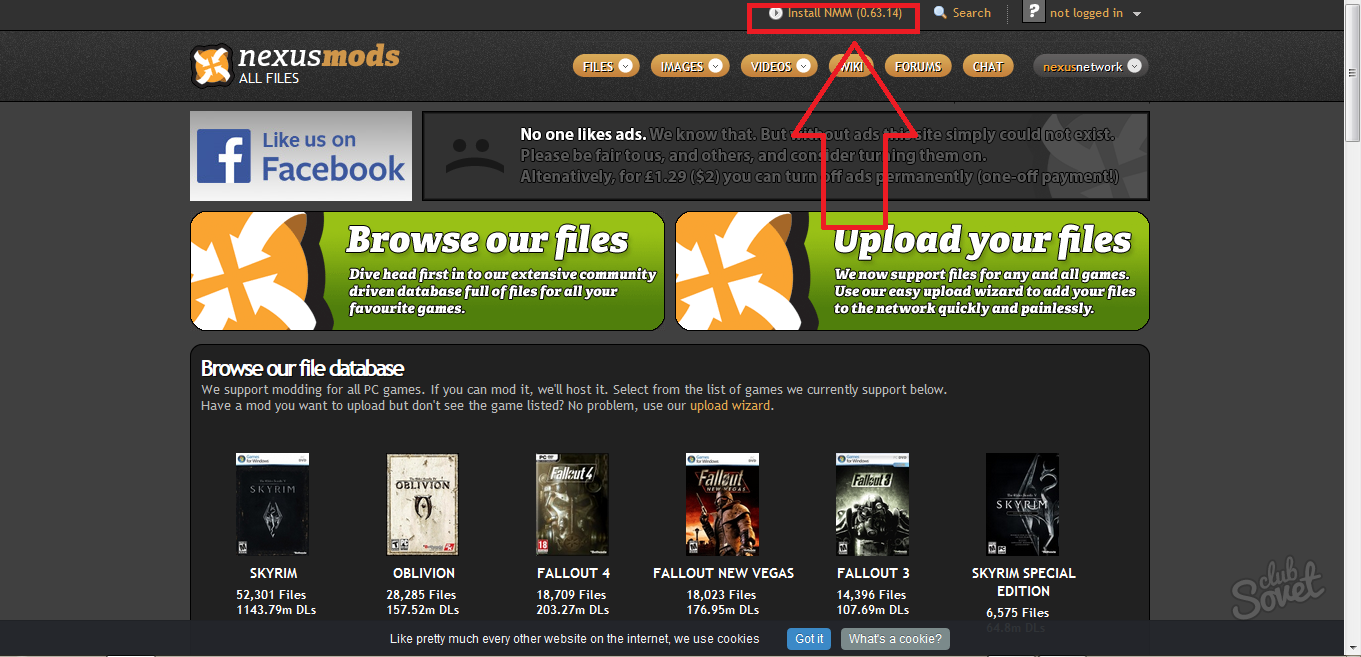
- Выберите свою версию, которая зависит от системы Windows. Прежде чем загрузить установочник, вам будет предложена регистрация.
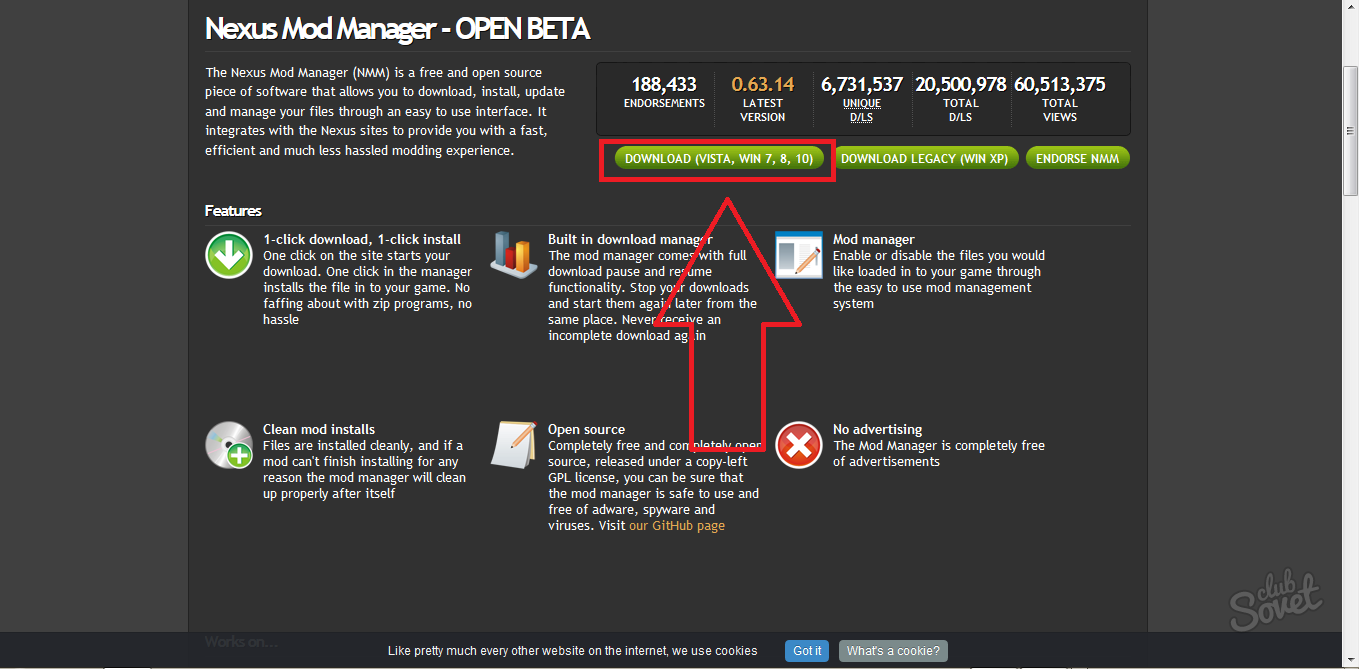
- На экране появилось окно с просьбой зарегистрироваться в системе. Нажмите на ссылку “Register a free account”.
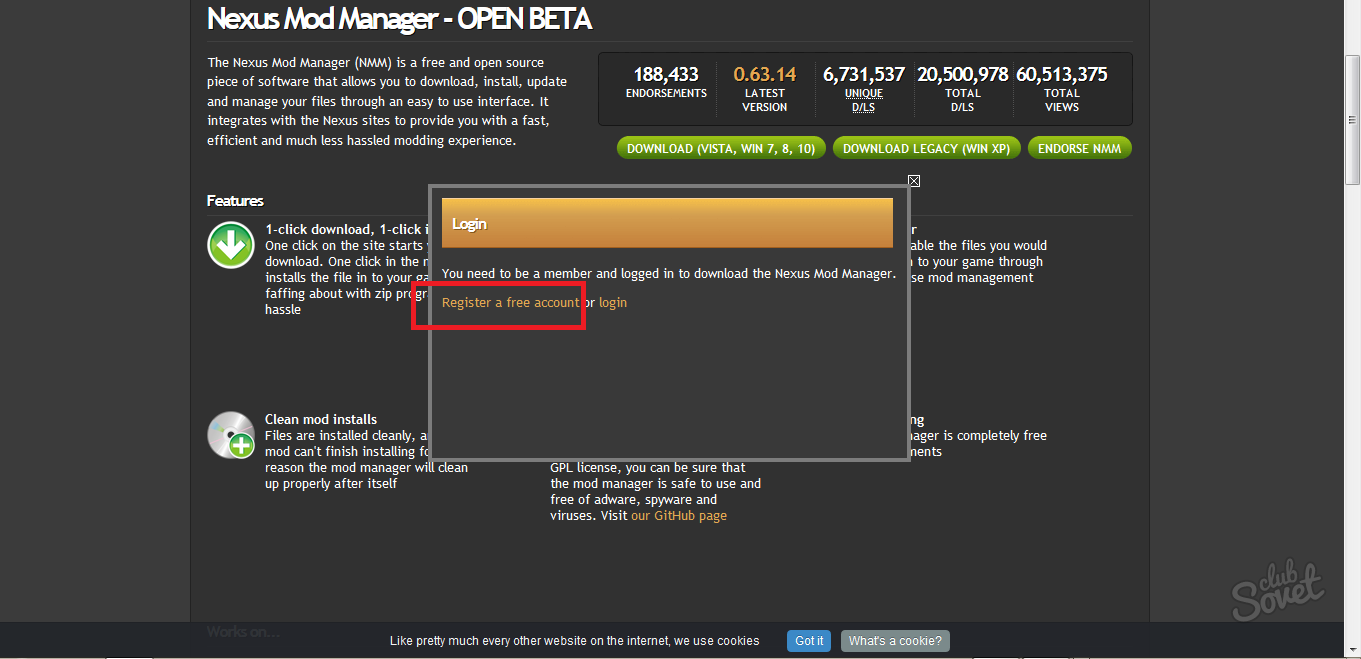
- Будьте внимательны: не отмечайте никакие поля в меню. Это платные подписки, которые не нужны вам на данном этапе. Просто листайте страницу в самый низ.
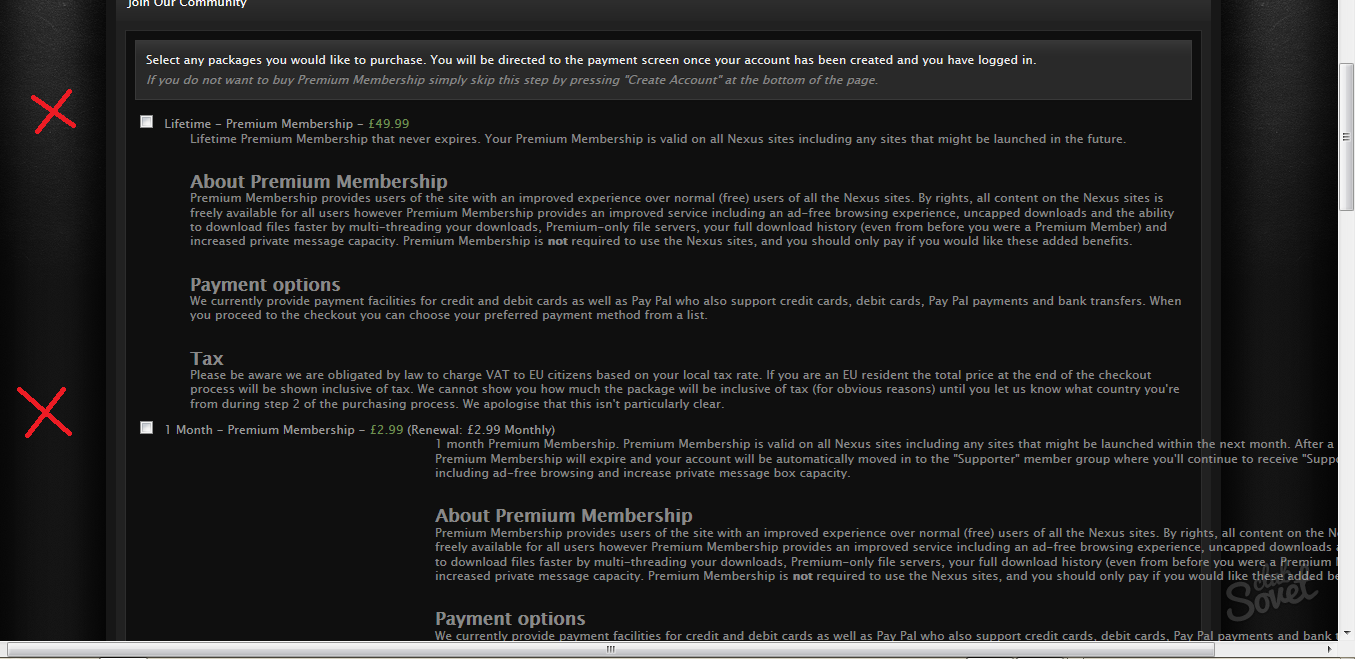
- Вы найдете кнопку “Create account”. Нажмите на нее для продолжения.

Введите ваш логин, который нужно придумать, а также:
- Электронную почту для подтверждения.
- Надежный пароль, повторенный дважды.
- Ваш пол.
- Ответ на вопрос на английском языке. Если у вас низкий уровень владения английским, то проблема легко решается онлайн переводчиками.
- Введите капчу.
Не забудьте поставить галочку снизу о том, что вы согласны с лицензионным соглашением.

Теперь пройдите в свою электронную почту и отыщите письмо от nexusmods. Пройдите по ссылке в этом письме для активации аккаунта.

После этого начнется загрузка установщика программы.
Не забудьте указать желаемую директорию установки и принять ещё одно лицензионное соглашение.
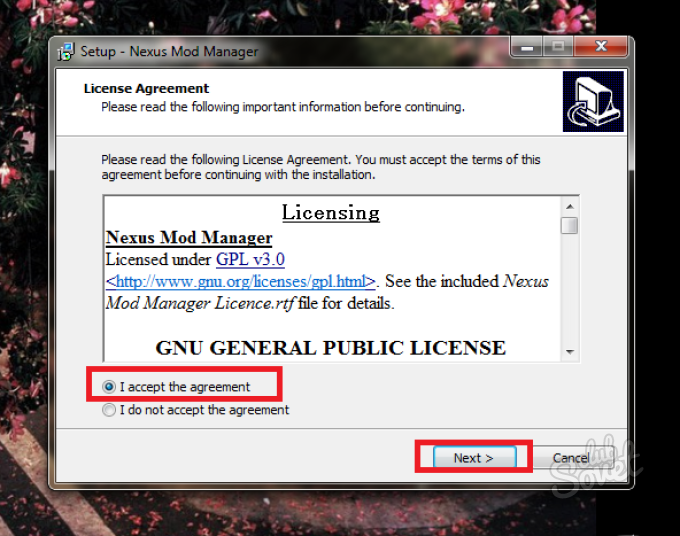
На последнем этапе отметьте все галочки в меню, чтобы настроить правильную ассоциацию файлов.
На этом регистрация и установка Nexus mod manager закончена.
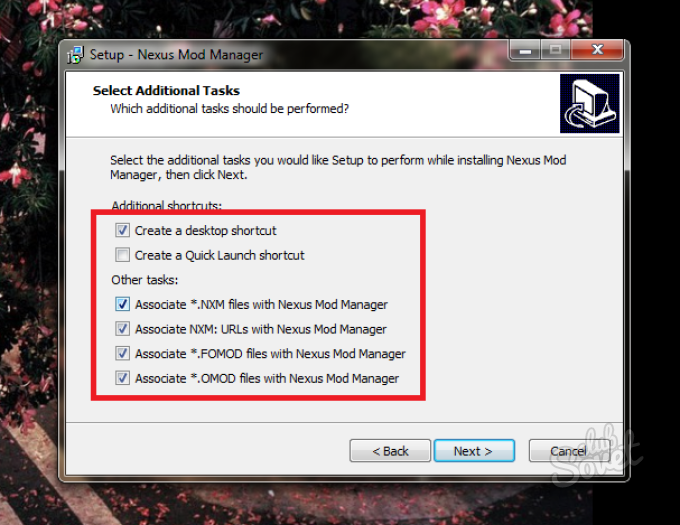
Добавление игр в Nexus mod manager
- Сразу же после установки загрузится Nexus mod manager, и начнется сканирование вашего компьютера на игры. В данном случае, найдена одна игра – Fallout 4. На ее примере и будет показано добавление модов и использование утилиты в данной статье.

- Если остальных игр на вашем компьютере нет, то просто нажмите “Stop Searching” внизу окна. Кликните “Ок”, чтобы Fallout либо другая игра добавилась в каталог.
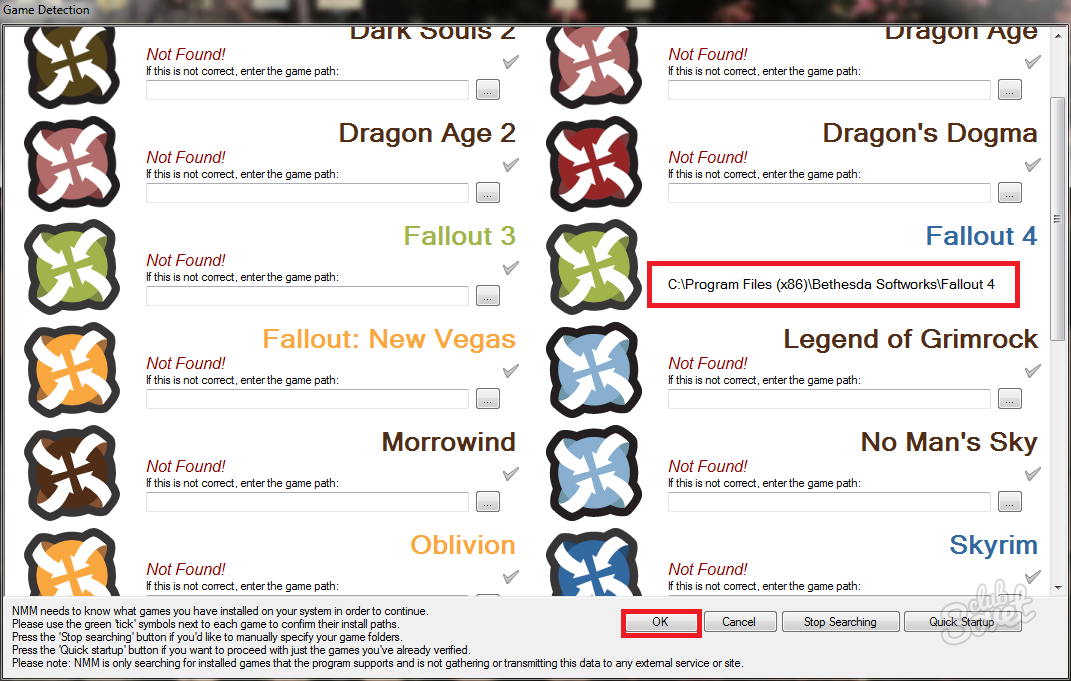
- Вам осталось настроить одно окно. Здесь нужно указать путь для сохранения модов. Если вас устраивает путь, который выбрала сама программа, то просто нажмите “Finish”, если же вы хотите выбрать другое размещение каталога, то кликните на три точки и самостоятельно установите папку.
- Добавление игр в каталог Nexus mod manager происходит именно так. Если программа не может найти игру, хотя она установлена на ваш компьютер, то просто проложите путь вручную.

Как открывать в играх возможность добавления модов через Nexus mod manager
Большинство игр не созданы для модов: в них есть такая возможность, но разработчики ее просто не включили. На примере Fallout 4 посмотрите, как можно такую опцию вернуть в игру.
- Зайдите в папку, где у вас находится игра и найдите файл с расширением .ini
В данном случае, это файл “Fallout4Prefs”. Нажмите на него правой кнопкой мыши и выберете “Открыть через Блокнот”.

- Найдите строку в коде [Launcher] и добавьте туда специальный код “bEnableFileSelection=1” без скобочек. Вписывать его нужно на следующей строке через нажатие клавиши Enter. Сохраните изменения в файле.
- Если вы собираетесь ставить моды на другую игру, то найдите в сети интернет способ именно для нее.

Как ставить моды через Nexus mod manager
На сайте Nexus mod manager вы можете найти огромное множество готовых модификаций для вашей игры. Здесь вы найдете и новые предметы, и текстуры, и полные изменения игр.
- Зайдите на официальный сайт, листайте страницу вниз: вы увидите каталог игр. Нажмите на свою.
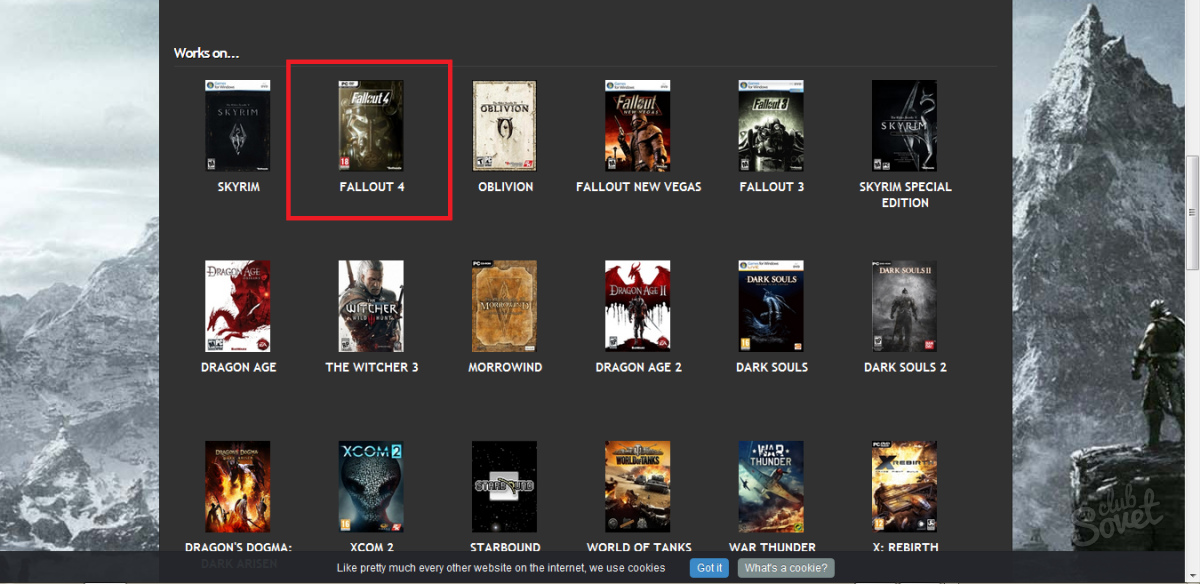
- Перед вами откроется большой выбор модов. Выберете желаемый, внимательно читая описание к нему. В этом вам поможет переводчик в сети интернет.
- Как только вы попадете на страницу мода, сверху появится небольшое меню со вкладками. Выберете “Files”.

- Именно отсюда скачиваются все моды. Лучше кликнуть на вариант “Download with manager”, чтобы программа сама его распознала и вставила в нужное место.
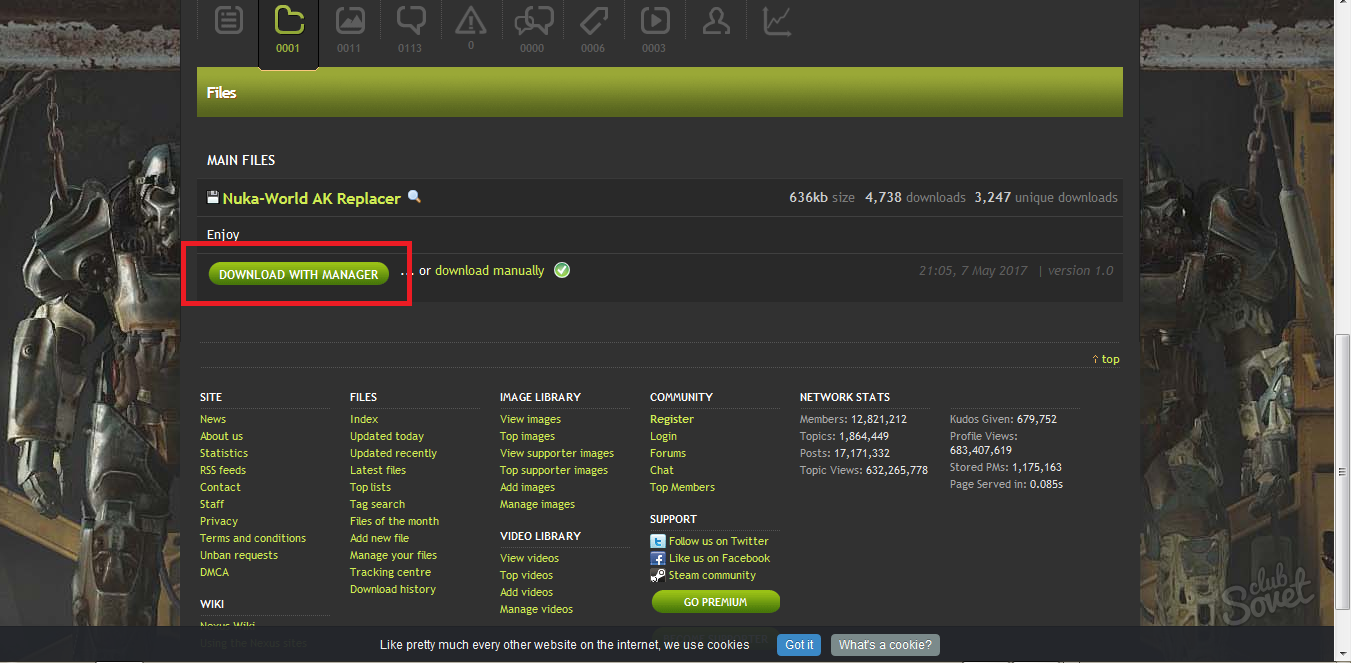
- Откройте окно Nexus mod manager и выберете иконку зеленого крестика, чтобы добавить мод вручную, если программа его не распознала. Также в основном окне вам доступны некоторые другие модификации для игр.
- Теперь вам нужно просто запустить игру и наслаждаться новыми модами от Nexus mod manager. Удалить их также легко, просто кликнув в данном окне по моду и нажав клавишу Delete.

Поделиться советом: “Nexus mod manager – как пользоваться”
“Nexus mod manager – как пользоваться”
![]() 0
0 ![]() 1367
1367
![]() 0
0 ![]() 595
595
![]() 0
0 ![]() 805
805
![]() 3
3 ![]() 4929
4929
![]() 0
0 ![]() 654
654
![]() 0
0 ![]() 3803
3803
![]() 0
0 ![]() 1287
1287
Актуальные советы

![]() 0
0 ![]() 2254
2254

![]() 0
0 ![]() 1377
1377

![]() 1
1 ![]() 2595
2595

![]() 0
0 ![]() 3513
3513

![]() 0
0 ![]() 1581
1581
Новое и популярное
- «img», «alt» => «Фото «.str_first_down1($post->post_title)));—> Как отстирать белые кроссовки
![]() 0
0 ![]() 580
580
«img», «alt» => «Фото «.str_first_down1($post->post_title)));—> Как читать табулатуры для гитары
![]() 0
0 ![]() 562
562
«img», «alt» => «Фото «.str_first_down1($post->post_title)));—> Как пользоваться Artmoney
![]() 0
0 ![]() 1615
1615
«img», «alt» => «Фото «.str_first_down1($post->post_title)));—> Как пользоваться CCleaner
![]() 0
0 ![]() 1630
1630
«img», «alt» => «Фото «.str_first_down1($post->post_title)));—> Apple pay Сбербанк – как пользоваться
![]() 0
0 ![]() 584
584
«img», «alt» => «Фото «.str_first_down1($post->post_title)));—> Как восстановить поврежденный файл
![]() 0
0 ![]() 640
640
«img», «alt» => «Фото «.str_first_down1($post->post_title)));—> Как пользоваться Dropbox
![]() 0
0 ![]() 978
978
«img», «alt» => «Фото «.str_first_down1($post->post_title)));—> Как установить ресурс пак
![]() 0
0 ![]() 552
552
«img», «alt» => «Фото «.str_first_down1($post->post_title)));—> Как пользоваться веб камерой ноутбука
![]() 0
0 ![]() 3299
3299
«img», «alt» => «Фото «.str_first_down1($post->post_title)));—> Как установить Android на планшет
![]() 0
0 ![]() 737
737
Источник: sovetclub.ru
Как установить программу Nexus Mod Manager + 4 видео

Моды для Ведьмак 3
Обновлено 14.06.2022
Поделиться
Просмотров 1337
В этой статье мы расскажем как установить программу Nexus Mod Manager — это программа для управления модами в играх
Все о программе: текущая версия, способ установки, список поддерживаемых названий.
Nexus Mod Manager — самый ценный инструмент на сцене моддинга . Он отличается автоматизированной установкой и простотой эксплуатации. С помощью этого инструмента мы можем управлять модификациями поддерживаемых игр из базы данных nexusmods.com. Нам больше не нужно беспокоиться о копировании целых папок с игрой, чтобы защитить ее.
Программа устанавливает моды виртуально , не мешая файлам игры. Благодаря этому вы в любой момент можете запустить мод или отключить его, выбрав или отменив выбор в списке. Нет ничего проще. Установка модов для серии Ведьмак 3, Skyrim или Fallout еще никогда не была такой простой.
Программа загружает большинство сложных и почти все менее сложные моды из списка поддерживаемых для нас игр. Благодаря этому инструменту нам не придется проходить часто запутанный процесс установки различных модификаций. Достаточно активировать мод из списка, и он работает. Однако мы не должны забывать рассматривать каждый мод индивидуально. Ни одна программа не прочитает нам описание модификации, которое может содержать ценные советы.
Несмотря на величие Nexus Mod Manager, не все модификации загружаются так легко . Однако подавляющее большинство из них — клише, которые, благодаря этой программе, будет интересно загрузить.
Поддерживаемые игры Nexus Mod Manager

Nexus Mod Manager — это инструмент, поддерживающий моды для следующих игр.
- Темные Души
- Темные души 2
- эпоха драконов
- Dragon Age 2
- игра Fallout 3
- New Vegas — Fallout
- Fallout 4
- Легенда о Гримроке
- Морровинд
- Забвение
- Скайрим
- Starbound
- Состояние распада
- The Elder Scrolls Online
- Гром войны
- Ведьмак 2
- моды для Ведьмак 3
- Мир танков
- X Возрождение
- Догма Дракона: Темное Возрождение
- XCOM 2
3. Что вам нужно — как установить Nexus Mod Manager
- Знание английского языка.
- Frameworks 4.5.2. Для правильной работы программе требуется последняя версия Frameworks версии 4.5.2. Во время установки менеджера нас спрашивают, хотим ли мы их скачать. Так что нам не нужно искать его самостоятельно.
- Учетные записи на www.nexusmods.com — Регистрация и использование учетной записи бесплатны, и программа не содержит рекламы.
4. Файлы и установка
Инструкция по установке:
- Войдите на сайт www.nexusmods.com
- Выберите «Установить NMM (номер версии)» вверху экрана.
- Выберите версию программы, подходящую для вашей операционной системы.
- После загрузки файла запустите его и следуйте инструкциям на экране. Если вы раньше не устанавливали последние версии Framework, теперь вас спросят, хотите ли вы это сделать, и, возможно, вас перенаправят на страницу, загружающую необходимую программу.
- В первый раз, когда вы запустите программу, она потребует некоторых действий: Программа просканирует ваш диск на предмет поддерживаемых заголовков. Вы можете пропустить этот шаг или ускорить его, отметив в списке игры, для которых вы уверены, установлены они у вас или нет. Затем программа запросит папки назначения для хранения модов и их виртуальной установки. Мы также можем пропустить этот шаг. Тогда мы в любом случае легко сможем найти нужные нам папки, открыв их на уровне менеджера.
Наконец, Nexus Mod Manager спросит нас, хотим ли мы, чтобы моды были классифицированы на основе базы данных nexusmods.com. Это помогает впоследствии находить моды по категориям, которыми мы также можем управлять вручную.
Браво! Вы узнали как установить Nexus Mod Manager! Программа готова к использованию. Чтобы узнать, как с его помощью устанавливать моды, см. Пункт 5. «Дополнительная информация» или описание мода, поддерживаемого менеджером.
Удаление программы:
Удаляем программу как любую другую:
- Запустив Nexus Mod Manager uninstall unins000.exe
- Запустив Панель управления Windows, выбрав «Удалить программу» и выбрав ее из списка.
5. Дополнительная информация
Есть два способа загрузить игровые моды с помощью Nexus Mod Manager:
1. Когда мод нас интересует, мы можем скачать в менеджере по специальной ссылке.
- В этом случае мод сразу попадает в соответствующие папки и готов к запуску — более простой способ.
2. Ручная загрузка файла мода в менеджер:
- Если по каким-то причинам у нас не получается скачать мод менеджером, скачайте его и положите в безопасное место на диске.
- После запуска менеджера и выбора соответствующей игры нажмите на зеленый значок плюса в левой части окна программы и выберите интересующий мод, который мы скачали ранее.
Когда мод уже есть в нашем списке, просто выберите его и подтвердите его установку, нажав «галочку» слева (справа под зеленым плюсом).
Здесь следует отметить, что не каждый мод будет совместим с менеджером. Как установить мод, прочтите его официальное описание и инструкции по установке.
Деактивировать мод в игре — выберите желаемый мод и щелкните значок «стоп», появившийся на месте «птицы», которая использовалась для его запуска.
Чтобы удалить файл мода, выберите мод, который вы хотите удалить, и щелкните красный символ X. Примечание! Удаление мода таким образом удаляет его с вашего компьютера.
Источник: cruskingsover.ru